يك طرح خوب و جديد كارت ويزيت در اينترنت ديدم و مي خواهم امروز براي شما طراحي كنم . بيشتر كساني كه با فتوشاپ كار مي كنند (سطح متوسط) كار با ابزار Pen كمي براي آنها سخت هست . طراحي اين كارت هم با ابزارPen هست .شايد اين تمرين ، براي علاقه مندان به نرم افزار فتوشاپ كه طراحي با بعضي از ابزارها براشون مشكل تر هست خوب باشه .
پيش نياز : آموزش مقدماتي فتوشاپ
فتوشاپ را اجرا كنيد .
1. يك صفحه به ابعاد 5×9 با رزوليشن 300 ايجاد كنيد .
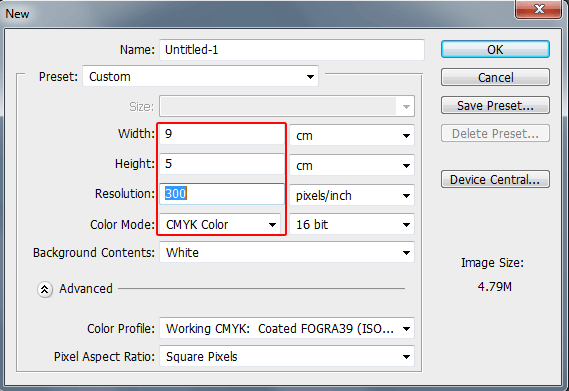
2. در اين مرحله ابزار Pen را انتخاب و شروع به كشيدن شكل اول مي كنم . دقت داشته باشيد كه اول خط هاي خودتان را با توجه به شكل زير بكشيد و كليت كار را مشخص كنيد بعد از آن براي اينكه به شكل دلخواه خودتان برسيد بايد از ابزار هاي زير مجموعه Pen Tool استفاده كنيد .
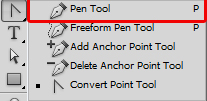
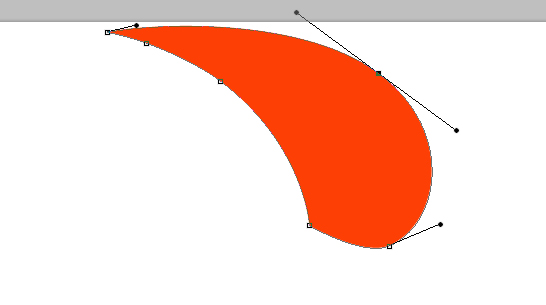
3. حالا مي خواهم رنگ شكل كشيده را تغيير بدهم . روي لايه كادر كشيده شده دابل كليك كرده و تنظيمات پيش فرض گزينه Gradient Overlay را تغيير ميدهم .
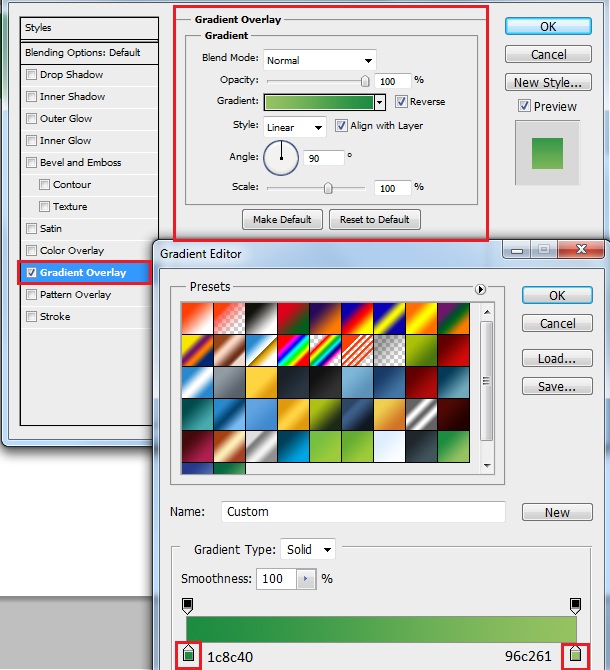
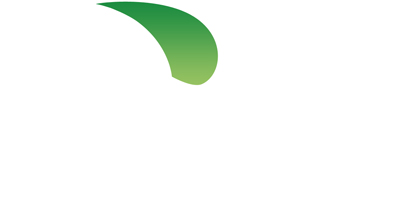
4. حالا لايه كادر كشيده شده را انتخاب كنيد و كليدهاي Ctrl+J را بزنيد تا يك كپي از لايه كادر كشيده شده بگيريم . سپس كليدهاي Ctrl+T را بزنيد و كمي اندازه كادر را كوچكتر كنيد .
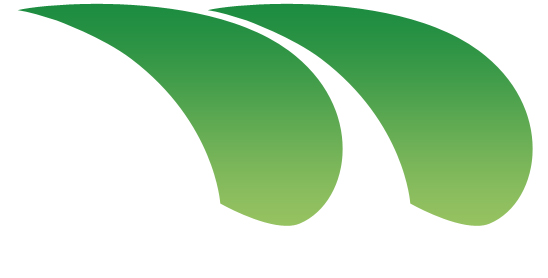
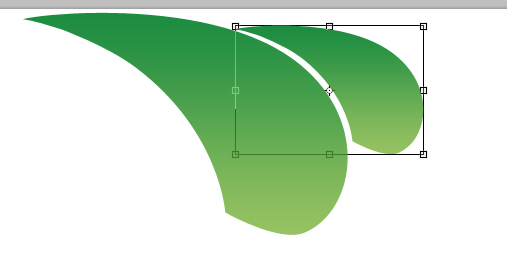
5. روي لايه كادر كشيده شده دابل كليك كرده و تنظيمات پيش فرض گزينه Gradient Overlay را تغيير ميدهم .
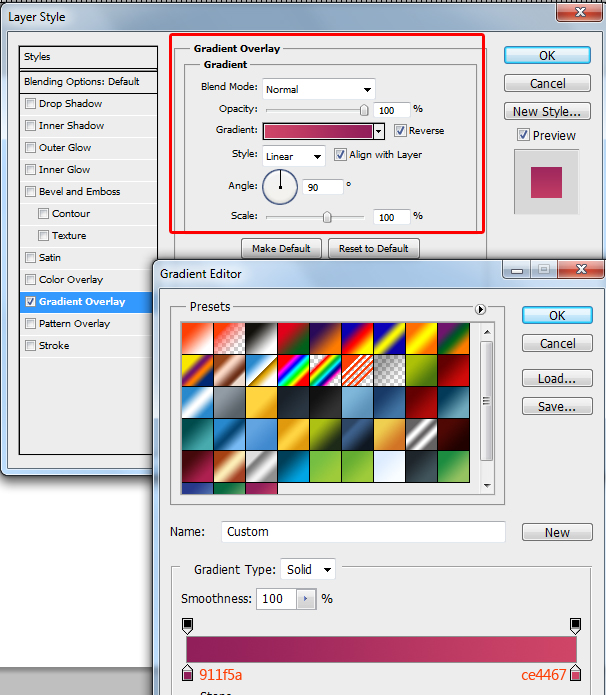
6. يكبار ديگر دو مرحله بالا را با درصد رنگي كه در تصوير زير مشخص شده است تكرار كنيد .
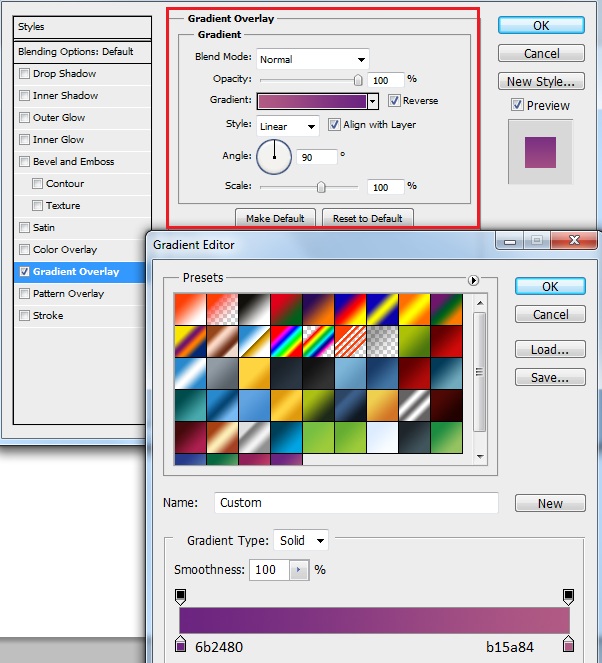
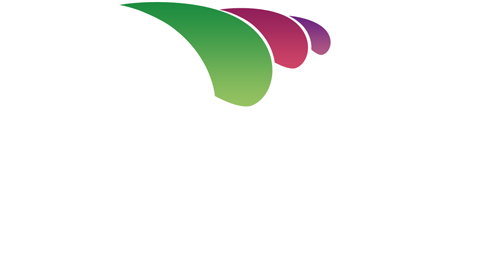
7. در مرحله بعد يك كادر ديگه با ابزار Pen سمت چپ كادرهاي كشيده شده ميكشم
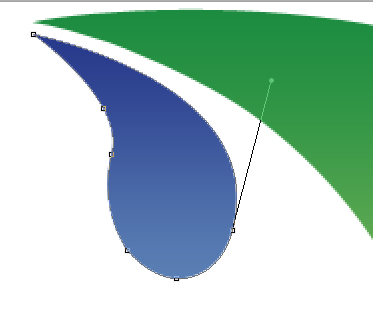
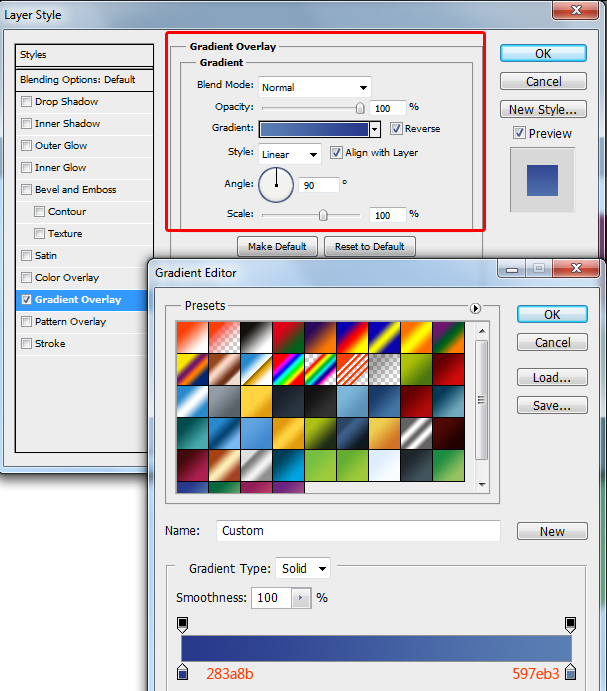
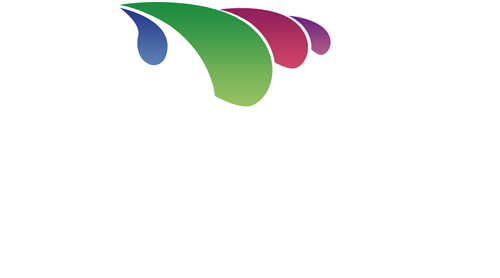
8. ابزار Ellipse Tool را انتخاب و چند دايره با ابعاد مختلف با درصد رنگيهاي كادرهاي كشيده شده ميكشم
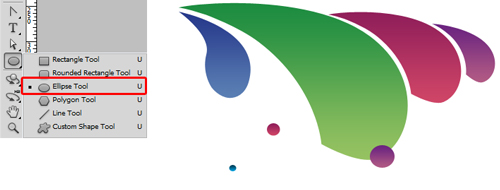
9. همه لايه ها را انتخاب كنيد به غير از پس زمينه و آنهارا به طرف چپ كمي ببريد
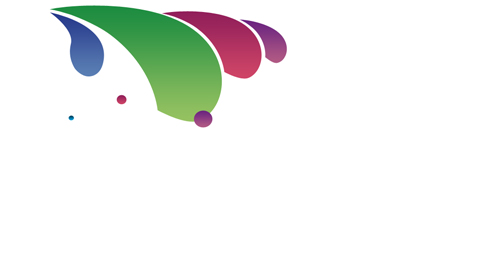
10. با ابزار Line Tool يك خط با ضخامت 1 پيكسل با درصد رنگي مرحله 6 ميكشم
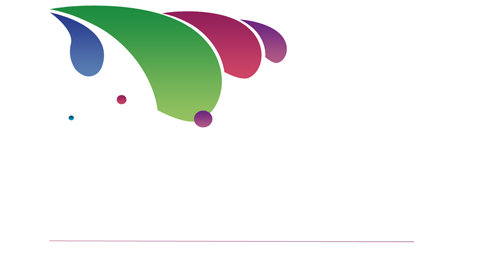
11. سپس كليد Ctrl+T را ميزنم تا ابزار Free Transform انتخاب بشه . در مرحله بعد روي كادر كليك راست كرده و گزينه Warp را انتخاب ميكنم . براي تغيير حالت خط به تصوير دقت كنيد . دقت كنيد براي اينكه بتوانيد خط صاف كشيده را شكل دهيد بايد موس را وسط كادر قرارداده و به طرفين بكشيد.

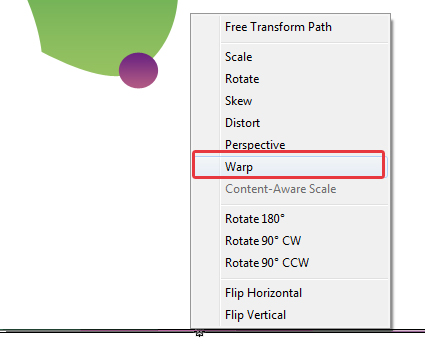

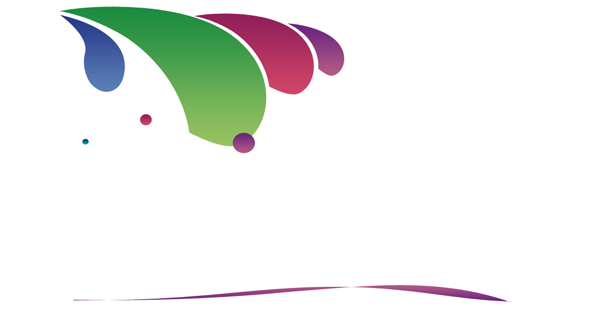
12.در مرحله آخر هم ابزار تايپ Horizontal Type Tool را انتخاب كرده و متن دلخواه خودتان را تايپ كنيد .
13. تصوير پروانه هم از ليست اشكال ابزار custome shape Tool انتخاب كردم

منبع: http://www.learning.asarayan.com/education/software-training/toturial-photoshop.html

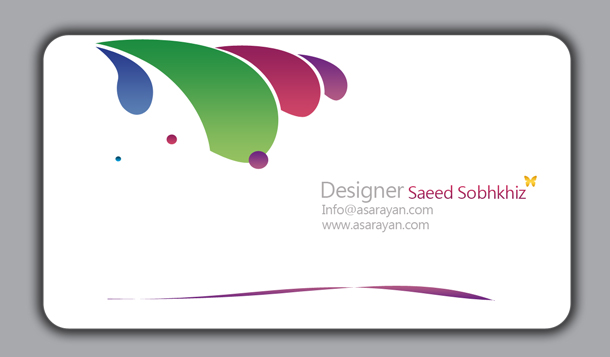
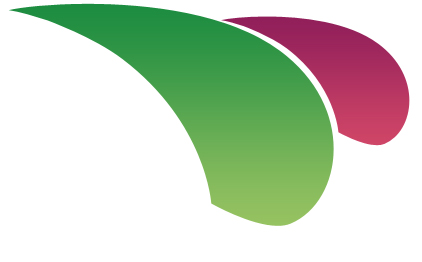
 آموزش تصويري شروع به كار و يادگيري نرم افزار فتوشاپ Cs6
آموزش تصويري شروع به كار و يادگيري نرم افزار فتوشاپ Cs6 آموزش تبديل يك تصوير به شبح در فتوشاپ
آموزش تبديل يك تصوير به شبح در فتوشاپ آموزش تغيير رنگ چشم در فتوشاپ
آموزش تغيير رنگ چشم در فتوشاپ تبديل عكس به طرح مدادي با فتوشاپ
تبديل عكس به طرح مدادي با فتوشاپ آموزش خلق يك پرتره در فتوشاپ
آموزش خلق يك پرتره در فتوشاپ آموزش خلق يك جفت چشم فانتزي در فتوشاپ
آموزش خلق يك جفت چشم فانتزي در فتوشاپ آموزش كار با ابزار خط كش در فتوشاپ Ruler
آموزش كار با ابزار خط كش در فتوشاپ Ruler آموزش قرار دادن سر خود بر روي تصاوير ديگران با فتوشاپ
آموزش قرار دادن سر خود بر روي تصاوير ديگران با فتوشاپ نحوه طراحي ست اداري سربرگ + پاكت + كارت ويزيت با فتوشاپ
نحوه طراحي ست اداري سربرگ + پاكت + كارت ويزيت با فتوشاپ آموزش طراحي يك عكس آتليه اي با فتوشاپ CS6
آموزش طراحي يك عكس آتليه اي با فتوشاپ CS6 آموزش ساخت مهر با فتوشاپ
آموزش ساخت مهر با فتوشاپ آموزش ساخت پوستر فيلم
آموزش ساخت پوستر فيلم